Not
Åtkomst till den här sidan kräver auktorisering. Du kan prova att logga in eller ändra kataloger.
Åtkomst till den här sidan kräver auktorisering. Du kan prova att ändra kataloger.
Viktig
Azure Data Studio går i pension den 28 februari 2026. Vi rekommenderar att du använder MSSQL-tillägget för Visual Studio Code. Mer information om hur du migrerar till Visual Studio Code finns i Vad händer med Azure Data Studio?
Kodfragment i Azure Data Studio är mallar som gör det enkelt att skapa databaser och databasobjekt.
Azure Data Studio innehåller flera T-SQL-kodfragment som hjälper dig att snabbt generera rätt syntax.
Användardefinierade kodfragment kan också skapas.
Använda inbyggda T-SQL-kodfragment
Om du vill komma åt de tillgängliga kodfragmenten skriver du sql i frågeredigeraren för att öppna listan:

Välj det kodfragment som du vill använda och generera T-SQL-skriptet. Välj till exempel sqlCreateTable:
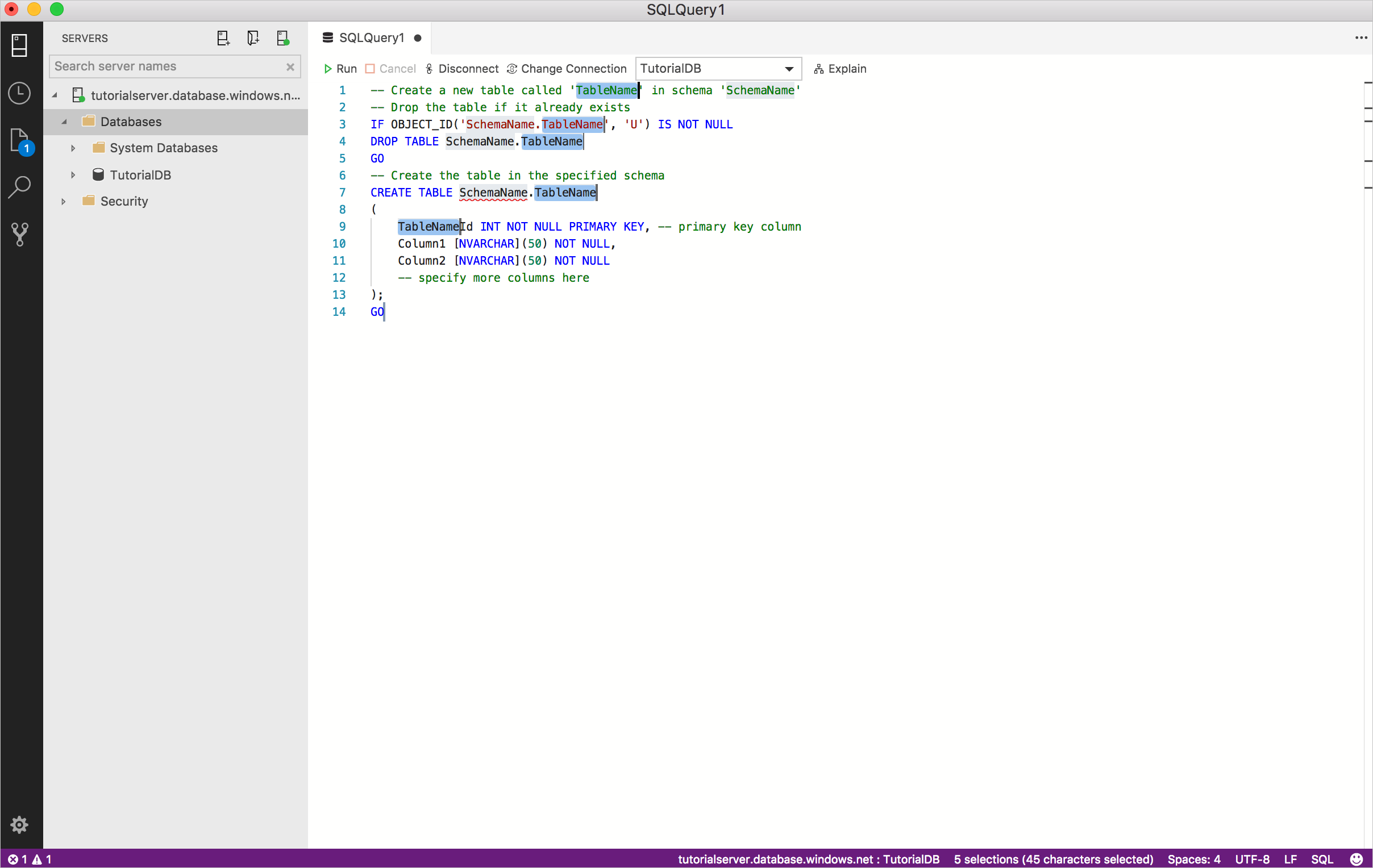
Uppdatera de markerade fälten med dina specifika värden. Ersätt till exempel TableName och Schema med värdena för databasen:
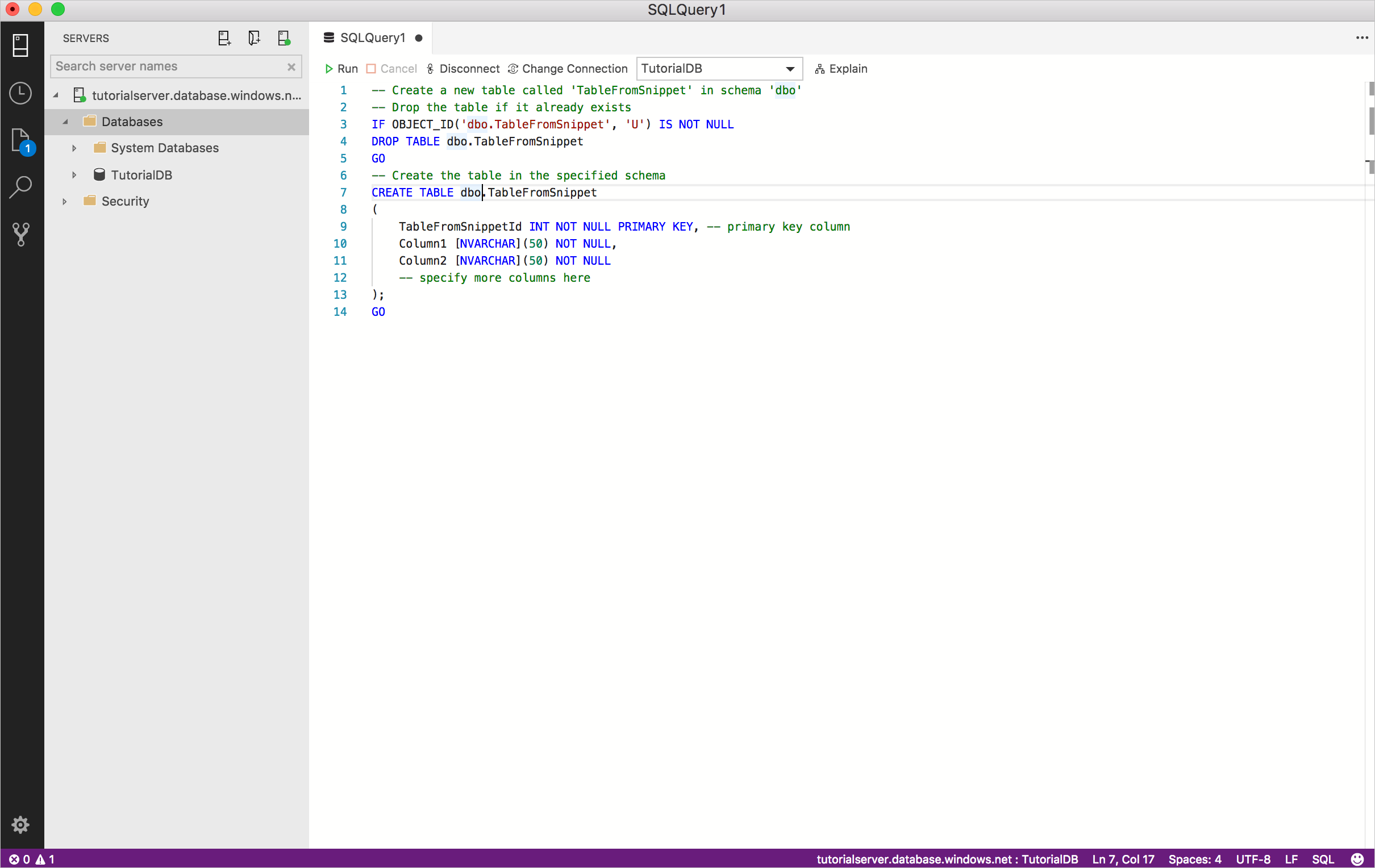
Om fältet du vill ändra inte längre är markerat (detta händer när markören flyttas runt redigeraren) högerklickar du på ordet du vill ändra och väljer Ändra alla förekomster:

Uppdatera eller lägg till ytterligare T-SQL som du behöver för det valda kodfragmentet. Du kan till exempel uppdatera Column1, Column2 och lägga till fler kolumner.
Skapa SQL-kodfragment
Du kan definiera dina egna kodfragment. Så här öppnar du SQL-kodfragmentfilen för redigering:
Öppna kommandopaletten (Skift+Ctrl+P) och skriv kodfragment och välj Inställningar: Öppna användarfragment:

Välj SQL:
Anteckning
Azure Data Studio ärver sina kodfragmentfunktioner från Visual Studio Code så den här artikeln beskriver specifikt hur du använder SQL-kodfragment. Mer detaljerad information finns i Skapa egna kodfragment i Visual Studio Code-dokumentationen.

Klistra in följande kod i sql.json:
{ "Select top 5": { "prefix": "sqlSelectTop5", "body": "SELECT TOP 5 * FROM ${1:TableName}", "description": "User-defined snippet example 1" }, "Create Table snippet":{ "prefix": "sqlCreateTable2", "body": [ "-- Create a new table called '${1:TableName}' in schema '${2:SchemaName}'", "-- Drop the table if it already exists", "IF OBJECT_ID('$2.$1', 'U') IS NOT NULL", "DROP TABLE $2.$1", "GO", "-- Create the table in the specified schema", "CREATE TABLE $2.$1", "(", "$1Id INT NOT NULL PRIMARY KEY, -- primary key column", "Column1 [NVARCHAR](50) NOT NULL,", "Column2 [NVARCHAR](50) NOT NULL", "-- specify more columns here", ");", "GO" ], "description": "User-defined snippet example 2" } }Spara filen sql.json.
Öppna ett nytt frågeredigerarefönster genom att klicka på Ctrl+N.
Skriv sql så ser du de två användarfragment som du precis har lagt till. sqlCreateTable2 och sqlSelectTop5.
Välj ett av de nya kodfragmenten och ge det en testkörning!
Nästa steg
Information om SQL-redigeraren finns i Självstudie om kodredigeraren.